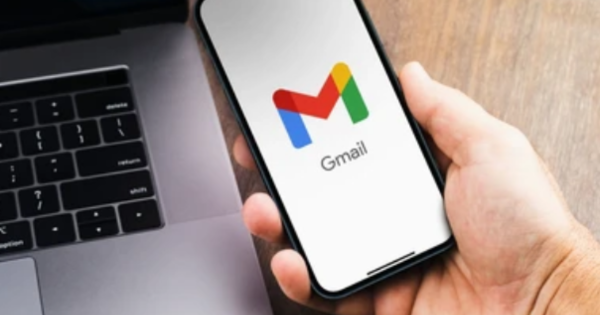Cara Mudah Download Video CapCut Tanpa Watermark – CapCut, sebagai solusi sederhana, telah menjadi pilihan bagi banyak individu untuk menciptakan konten audio visual yang menarik. Kamu tidak perlu memiliki keterampilan editing profesional; cukup menggunakan beragam template CapCut yang tersedia.
Meskipun begitu, penting untuk memahami cara mengunduh video dari CapCut tanpa menampilkan watermark, agar hasil kontennya tetap terlihat lebih polished.
Kemudahan penggunaan CapCut telah memikat banyak orang, dan keunggulannya adalah aplikasi ini dapat diunduh dan digunakan langsung pada ponsel pintar kamu untuk membuat video, seperti yang biasa dilakukan di TikTok.
Seperti aplikasi gratis lainnya, CapCut secara otomatis menambahkan watermark pada video yang kamu edit. Meskipun watermark tersebut tidak terlalu mengganggu, akan lebih baik jika kamu menghapusnya untuk memberikan tampilan konten yang lebih profesional.
Penejelasan Aplikasi CapCut
CapCut adalah sebuah aplikasi pengeditan video gratis yang dapat diunduh melalui Play Store atau App Store. Aplikasi ini dikembangkan oleh ByteDance Ltd, perusahaan asal China, dan telah tersedia sejak tahun 2020.
Meskipun usianya masih muda, CapCut langsung menarik perhatian banyak pengguna smartphone yang tertarik pada pengeditan video.
Keterkenalan CapCut semakin meningkat berkat popularitas TikTok sebagai platform berbasis video. Banyak orang memilih CapCut sebagai aplikasi favorit untuk membuat konten di TikTok, terutama karena tersedia banyak template menarik yang memudahkan para pembuat konten.
Tidak hanya itu, CapCut juga telah meraih penghargaan sebagai aplikasi terbaik dalam kategori “Terbaik untuk Kesenangan” di Play Store pada tahun 2020. Penghargaan ini sejalan dengan popularitas besar aplikasi CapCut di Indonesia dan di berbagai negara lainnya.
Cara Penggunaan CapCut untuk Membuat Video TikTok
- Pertama, unduh aplikasi CapCut dari Play Store atau App Store.
- Setelah diunduh, buka aplikasi dan pilih opsi “Edit.” Kemudian, klik “Proyek Baru” atau “New Project.”
- Pilih video yang ingin kamu edit dari galeri dan siapkan untuk diunggah ke TikTok.
- Di layar pengeditan video, kamu akan melihat berbagai menu, termasuk “Edit,” “Audio,” “Teks,” “Stiker,” “Overlay,” “Efek,” “Filter,” “Format,” “Kanvas,” dan “Adjust.”
- Setiap menu memiliki fungsi tertentu di CapCut. Misalnya, gunakan menu “Teks” untuk menambahkan tulisan pada video kamu.
- Lakukan pengeditan sesuai preferensi kamu. Jika kamu merasa puas dengan hasilnya, klik ikon panah ke atas untuk mengakses menu “Ekspor,” yang terletak di pojok kanan atas layar aplikasi.
- Setelah proses ekspor selesai, kamu dapat memilih opsi “Simpan Video” atau langsung membagikannya ke TikTok dengan mengklik “Bagikan ke TikTok.”
Cara Penggunaan Template di CapCut
- Mulailah dengan membuka aplikasi CapCut dan ketuk opsi “Template.”
- Jelajahi koleksi beragam template video yang tersedia dan pilih yang sesuai dengan preferensi dan kebutuhan kamu.
- Klik “Gunakan Template” untuk menerapkan salah satu template tersebut.
- Selanjutnya, pilih video yang ingin kamu edit dari galeri smartphone kamu.
- Setelah semuanya sudah sesuai, lanjutkan dengan mengklik opsi “Pratinjau” dan kemudian “Ekspor.”
Keunggulan Aplikasi CapCut
- Antarmuka yang User-Friendly
- Beragam Efek dan Filter yang Tersedia
- Berlimpahnya Pilihan Template Video
- Fitur Green Screen yang Memudahkan
- Tidak Menampilkan Watermark
- Fungsional Secara Offline
- Menghasilkan Video dengan Kualitas HD
Kekurangan Aplikasi CapCut
- Ukuran Aplikasi yang Cukup Besar
- Ketersediaan Terbatas untuk Beberapa Smartphone (Minimal Android 5.0 ke atas)
- Konsumsi Kuota yang Agak Tinggi
- Kinerja Tidak Optimal pada Perangkat dengan Spesifikasi Rendah (RAM 2GB masih bisa menjalankan CapCut, namun dengan kinerja yang mungkin kurang lancar).
Cara Download Video dari CapCut Tanpa Watermark
Tidak perlu khawatir jika akun CapCut kamu bukan versi premium. Versi gratis dari aplikasi CapCut juga memungkinkan kamu untuk mengunduh video tanpa watermark. Selain itu, kamu dapat menggunakan bantuan situs pihak ketiga untuk mengunduh video CapCut tanpa watermark. Berikut adalah langkah-langkah yang perlu kamu ikuti:
1. Download Video CapCut Tanpa Watermark Langsung dari Aplikasi
- Buka aplikasi CapCut dan lakukan pengeditan video seperti biasa.
- Setelah selesai, geser lembar kerja video ke bagian paling akhir.
- Hapus bagian akhir yang menampilkan watermark.
- Klik ikon “Simpan” atau “Download” yang terletak di pojok kanan atas layar.
- Tunggu beberapa saat hingga CapCut mengekspor video, dan kamu dapat memeriksanya di galeri smartphone kamu.
2. Download Video CapCut Tanpa Watermark Melalui Penggunaan Template
- Buka aplikasi CapCut di perangkat kamu.
- Pilih template video yang ingin kamu gunakan untuk proyek kamu.
- Klik video yang ingin kamu buat dan lakukan pengeditan dengan menggunakan template tersebut.
- Pratinjau video yang telah kamu edit untuk memastikan semuanya sesuai.
- Jika kamu puas dengan hasilnya, ketuk opsi “Ekspor” yang terletak di bagian atas layar.
- Sebuah pop-up akan muncul, dan kamu dapat memilih opsi “Ekspor tanpa watermark” secara langsung.
3. Download Video CapCut Tanpa Watermark dengan Teknik Pemangkasan (Cropping)
- Pertama, buka aplikasi CapCut dan lakukan proses pengeditan pada video yang ingin kamu eksport.
- Setelah selesai, ekspor video tersebut.
- Kemudian, kembali buka aplikasi CapCut dan pilih opsi “Edit.”
- Buat proyek baru dengan memilih video yang telah kamu unduh sebelumnya.
- Pilih opsi “Edit” yang ditandai dengan ikon gunting yang terletak di pojok kiri bawah layar.
- Klik pada bagian video dan gunakan gestur zoom dengan jari kamu untuk memperbesar tampilan video.
- Lakukan zoom out pada video untuk memangkas bagian-bagian pinggir, sehingga watermark CapCut yang biasanya muncul di sudut kanan atas dan sudut kiri bawah akan terpotong secara otomatis.
- Setelah selesai, klik ikon panah yang ada di pojok kanan bawah untuk menyimpan video CapCut tanpa watermark.
4. Download Video CapCut Tanpa Watermark melalui Savefrom.net
- Pertama-tama, buka aplikasi CapCut dan pilih video hasil pengeditan yang ingin kamu unduh tanpa watermark.
- Tekan opsi titik tiga berbaris yang terletak di pojok kanan bawah, kemudian klik “Salin Tautan.”
- Setelah itu, buka peramban web kamu dan kunjungi situs savefrom.net.
- Tempel tautan video CapCut yang telah kamu salin sebelumnya ke kolom yang disediakan di situs Savefrom.
- Selanjutnya, pilih kualitas video yang ingin kamu unduh, dan video CapCut tanpa watermark akan segera tersedia untuk diunduh.
Demikian penjelasan mengenai CapCut, dari konsep hingga panduan download video CapCut tanpa watermark.
Aplikasi pengeditan video ini sangat cocok bagi mereka yang ingin menjadi pembuat konten TikTok dengan video berkualitas tinggi, tanpa memerlukan pengalaman editing yang mendalam. Semoga informasi ini bermanfaat!